>
Ta bort Onion Fil Virus (Dharma Ransomware)
Postat av i Removal på tisdag, April 25, 2017
Hur att ta Bort Onion Ransomware?
Den Dharma Ransomware har trakasserat PC-användare sedan 2016. Enligt vissa forskare, det är mycket liknande till CrySis Ransomware — en annan fil-kryptering av virus. Och, som vanligt, hackare inte ge upp på denna parasit. Vi har sett många varianter av Dharma och dagens artikel handlar om att den senaste versionen. Denna speciella infektion lägger till den .Onion förlängning till målet filer. Ja, Onion. Det verkar som skurkar kan hämta inspiration från i stort sett allt. Även om de .Onion förlängning inte låter alltför skrämmande, du är i trubbel. Dharma Ransomware har visat sig vara destruktiva. En helt ny version är precis lika farligt och problematiskt som den ursprungliga. Direkt efter installation, service skannar din dator. Detta är bara början av denna parasit är försvårande tricks. Du ser, genom att skanna din enhet, Dharma Ransomware finner dina personliga filer. Alla dina personliga filer. Som innehåller foton, musik och videor och MS Office-dokument. Lång historia kort, ransomware går efter alla dina data. Det är att söka efter privat information för att kryptera och det så småningom hittar dina filer. Problemet är, när sökningen är klar, dina data får namnet. Ransomware ändrar formatet på din personliga filer och lägger till en specifik anknytning till dem. I detta fall, den bisarra .Onion förlängning. Att se en sådan slumpmässig tillägg som läggs till dina filer är ganska nervpåfrestande. Vad är mycket mer nervpåfrestande är att ta reda på att du inte kan öppna dina data. Viruset använder en komplicerad algoritm för att kryptera och lås dina filer. Det är hela saken som händer bakom din rygg. Bortsett från att det är skadligt ransomware är också förtegen. Det fungerar i tystnad så att när du upptäcker parasitens ändringar du överrumplas. Självklart, detta är bara ännu ett trick för att få dig till panik. Tänk på att ransomware är en cyber försök till en bluff. Den krypterar dina personuppgifter för att be om pengar. Du kommer att märka en info.hta gisslan anteckning, till exempel. Viruset droppar sina instruktioner i alla mappar som innehåller låsta information. Med andra ord, Dharma Ransomware gör att dess lösen meddelanden inte förbli obemärkt. Detta program kan också ändra din standard desktop-wallpaper. Alla dess lösen meddelanden försöker spela mind games med dig och i slutändan stjäla dina Bitcoins. För att förhindra att bli lurad, bekämpa virus så snart som möjligt. Inte ens överväga att betala lösen.
Hur kunde jag bli infekterad med?
Såvida du inte har samtyckt till att installera detta program, Dharma Ransomware har förlitat sig på stealth. Det är i hackare ” bästa intresse att lämna dig omedvetna om installationen. Men, det är i DITT bästa intresse att vara medveten om vad som hamnar på din maskin. Hur gör du för att förhindra virus infiltration? Till att börja med, håll dig borta från slumpmässigt spam e-postbilagor och meddelanden. Skurkar ofta skicka skadlig kod direkt till offrets inkorg. Därför infektioner lita på din nyfikenhet så att du kan äventyra din egen DATOR. Ett enda klick på fel e-post eller meddelande som kan orsaka dig skada. Hålla sig borta från allt som du får i din inkorg om du känner avsändaren. Observera att alla typer av parasiter färdas på Webben via falsk e-post eller meddelanden i sociala medier. Mer ofta än inte, malware blir förklädd till jobbansökningar eller e-post från rederier. Hålla ett öga ut för de potentiella inkräktare och rädda dig huvudvärk. Ransomware får också spridas på nätet med hjälp av Trojanska hästar. Du bör kolla datorn för mer parasiter eftersom du kan ha en Trojan ombord också. Också, Dharma Ransomware kunde ha varit knuten till vissa opålitliga freeware eller shareware bunt. Du kanske har installerat en skadad torrent. Infektioner har en rik variation av tekniker att välja mellan. Det är upp till dig om din enhet kommer att förbli fri från virus.
Varför är Onion farligt?
Den ransomware är att ljuga skamlöst till ditt ansikte. Som nämnts, denna infektion skapar detaljerade betalningsinstruktioner. Dharma Ransomware också visar dina filer till oläslig, fungerar inte rappakalja. Vill du hålla viktiga filer på din PC? Det är vad hackare hoppas på. Vi vill starkt rekommendera att du håller säkerhetskopior av dina värdefulla data. Genom att göra så, kommer du att framgångsrikt skydda dig från ransomware är knep. Kom ihåg att hackare har ingen som helst avsikt att frigöra dina filer. Även om du betalar hela lösen så fort som möjligt, du kommer inte att få en decryptor. Om något, kommer du bara att förlora dina Bitcoins. Det är därför du måste hålla dig borta från de e-postadresser som anges i lösen noter (för exempel, amagnus@india.com eller bitcoin143@india.com). Denna parasit måste avinstalleras på plats. Följ våra utförliga manuell borttagning guide. Du hittar den här nedan.
Onion Borttagning Instruktioner
STEP 1: Kill the Malicious Process
STEP 3: Locate Startup Location
STEP 4: Recover Onion Encrypted Files
STEG 1: Stoppa skadlig process med hjälp av Windows aktivitetshanteraren
- Öppna aktivitetshanteraren genom att trycka på CTRL+SHIFT+ESC samtidigt
- Leta upp processen av ransomware. Ha i åtanke att detta är vanligtvis ett slumpmässigt genererade filen.
- Innan du döda processen, skriv namnet på ett text-dokument för senare referens.
- Hitta alla misstänkta processer som är förknippade med Onion kryptering Virus.
- Högerklicka på processen
- Öppna Filen Plats
- Avsluta Process
- Ta bort kataloger med misstänkta filer.
- Ha i åtanke att processen kan vara att dölja och mycket svår att upptäcka
STEG 2: visa Dolda Filer
- Öppna en valfri mapp
- Klicka på ”Ordna” – knappen
- Välj ”Mapp-och sökalternativ”
- Välj fliken ”Visa”
- Välj ”Visa dolda filer och mappar”
- Avmarkera kryssrutan Dölj skyddade operativsystemfiler”
- Klicka på ”Verkställ” och ”OK” knappen
STEG 3: Hitta Onion kryptering Virus startplatsen
- När operativsystemet startas tryck samtidigt Windows Logotypen Knapp och R – knappen.
- En dialogruta bör öppnas. Skriv ”Regedit”
- VARNING! var mycket försiktig när du editing the Microsoft Windows Registry eftersom detta kan göra systemet bryts.
Beroende på ditt OPERATIVSYSTEM (x86 eller x64) navigera till:
[HKEY_CURRENT_USERSoftwareMicrosoftWindowsCurrentVersionRun] eller
[HKEY_LOCAL_MACHINESOFTWAREMicrosoftWindowsCurrentVersionRun] eller
[HKEY_LOCAL_MACHINESOFTWAREWow6432NodeMicrosoftWindowsCurrentVersionRun]
- och för att ta bort displayen Namn: [RANDOM]
- Öppna sedan din explorer och navigera till:
Navigera till mappen %appdata% mapp och ta bort den körbara filen.
Du kan alternativt använda din msconfig windows program för att kontrollera genomförandet punkt av virus. Snälla, ha i åtanke att namnen i din maskin kan vara olika som de kan vara slumpmässigt genererade, det är därför du bör köra någon professionell scanner för att identifiera skadliga filer.
STEG 4: återställa krypterade filer?
- Metod 1: Det första och bästa sättet är att återställa dina data från en aktuell säkerhetskopia, om du har en.
- Metod 2: File Recovery Software – Brukar när ransomware krypterar en fil för det första gör en kopia av det, krypterar kopiera, och sedan raderar den ursprungliga. På grund av detta kan du prova att använda fil återvinning programvara för att återvinna en del av din ursprungliga filerna.
- Metod 3: Shadow Volume Exemplar – Som en sista utväg, kan du försöka att återställa dina filer via Skugga Volym Kopior. Öppna Skugga Explorer del av paketet och välj den Enhet som du vill återställa. Högerklicka på varje fil som du vill återställa och klicka sedan på Exportera på det.
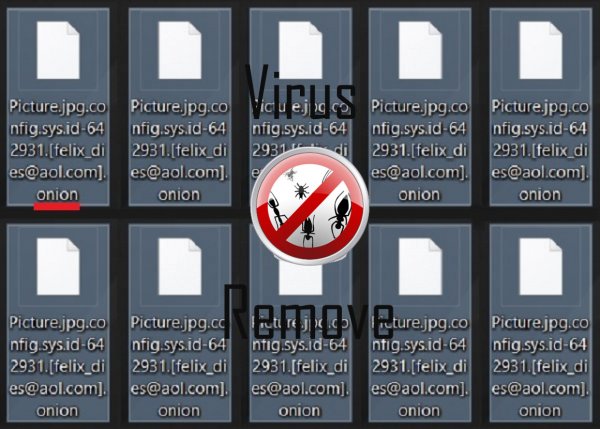
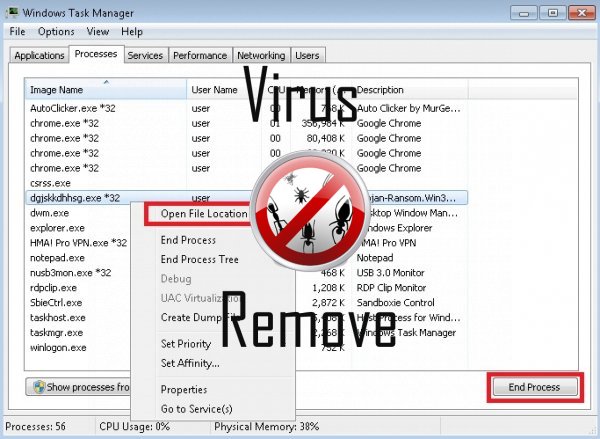

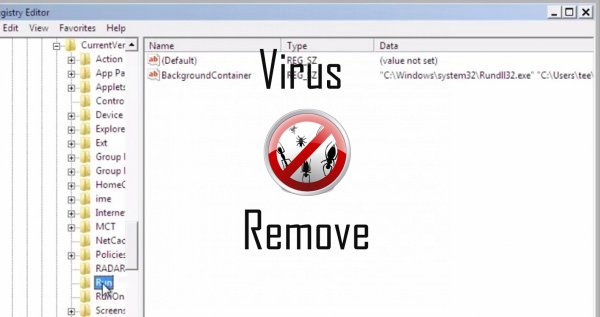
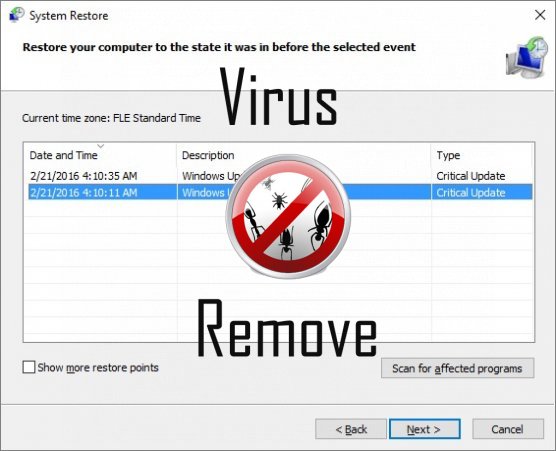

Varning, har mångfaldig mot-virus avsökare upptäckt möjliga malware i Onion.
| Anti-virusprogram | Version | Upptäckt |
|---|---|---|
| McAfee | 5.600.0.1067 | Win32.Application.OptimizerPro.E |
| K7 AntiVirus | 9.179.12403 | Unwanted-Program ( 00454f261 ) |
| Baidu-International | 3.5.1.41473 | Trojan.Win32.Agent.peo |
| VIPRE Antivirus | 22224 | MalSign.Generic |
| VIPRE Antivirus | 22702 | Wajam (fs) |
| Kingsoft AntiVirus | 2013.4.9.267 | Win32.Troj.Generic.a.(kcloud) |
| Tencent | 1.0.0.1 | Win32.Trojan.Bprotector.Wlfh |
| Malwarebytes | v2013.10.29.10 | PUP.Optional.MalSign.Generic |
| McAfee-GW-Edition | 2013 | Win32.Application.OptimizerPro.E |
| NANO AntiVirus | 0.26.0.55366 | Trojan.Win32.Searcher.bpjlwd |
| Dr.Web | Adware.Searcher.2467 | |
| Qihoo-360 | 1.0.0.1015 | Win32/Virus.RiskTool.825 |
| Malwarebytes | 1.75.0.1 | PUP.Optional.Wajam.A |
| ESET-NOD32 | 8894 | Win32/Wajam.A |
Onion beteende
- Ändrar skrivbordet och webbläsarinställningar.
- Fördelar sig genom pay-per-install eller levereras med programvara från tredje part.
- Onion ansluter till internet utan din tillåtelse
- Gemensam Onion beteende och några andra emplaining som Textinfo relaterade till beteende
- Omdirigera webbläsaren till infekterade sidor.
Onion verkställde Windows OS-versioner
- Windows 10
- Windows 8
- Windows 7
- Windows Vista
- Windows XP
Onion geografi
Eliminera [postnamn] från Windows
Ta bort [postnamn] från Windows XP:
- Klicka på börja öppna menyn.
- Välj Kontrollpanelen och gå till Lägg till eller ta bort program.

- Välja och ta bort det oönskade programmet.
Ta bort [postnamn] från din Windows 7 och Vista:
- Öppna Start -menyn och välj Control Panel.

- Flytta till Avinstallera ett program
- Högerklicka på den oönskade app och välj Avinstallera.
Radera [postnamn] från Windows 8 och 8.1:
- Högerklicka på den nedre vänstra hörnet och välj Kontrollpanelen.

- Välj Avinstallera ett program och högerklicka på den oönskade app.
- Klicka på Avinstallera .
Ta bort [postnamn] från din webbläsare
[postnamn] Avlägsnas från Internet Explorer
- Klicka på växel ikonen och välj Internet-alternativ.
- Gå till fliken Avancerat och klicka på Återställ.

- Ta bort personliga inställningar och klicka återställa igen.
- Klicka på Stäng och välj OK.
- Gå tillbaka till växel ikonen, Välj Hantera tillägg → verktygsfält och tillägg, och ta bort oönskade extensions.

- Gå till Sökleverantörer och välj en ny standard sökmotor
Radera [postnamn] från Mozilla Firefox
- Ange "about:addons" i URL -fältet.

- Gå till anknytningar och ta bort misstänkta webbläsartillägg
- Klicka på på- menyn, klicka på frågetecknet och öppna Firefox hjälp. Klicka på Uppdatera Firefox knappen och välj Uppdatera Firefox att bekräfta.

Avsluta [postnamn] från Chrome
- Skriver in "chrome://extensions" i URL -fältet och tryck på RETUR.

- Avsluta opålitliga webbläsare extensions
- Starta om Google Chrome.

- Öppna Chrome-menyn, klicka på inställningar → Visa avancerade inställningar, Välj Återställ webbläsarens inställningar och klicka på Återställ (valfritt).